WPS怎麼剪輯音訊 WPS音訊剪輯步驟教程
- 王林原創
- 2024-08-28 10:38:14331瀏覽
現在很多用戶都是使用WPS來進行PPT的製作,為了讓幻燈片有著更好的效果,添加了音頻,但是太長了,需要進行剪輯,許多人都不知道WPS怎麼剪輯音頻,針對這個問題,今天的軟體教學就來為廣大用戶分享詳細的解決方法,想要使用此功能的用戶可以PHP中文網查看操作步驟。

WPS怎麼剪輯音訊
WPS簡報版中插入音訊的步驟在使用WPS簡報版製作投影片時,經常需要插入音訊元素來豐富內容。本文將詳細介紹如何在WPS試用版中快速、輕鬆地插入音訊文件,為您的簡報增添動感。 php小編蘋果將一步步指導您,讓您輕鬆掌握這項實用技巧。請繼續閱讀,了解以下詳細步驟:開啟WPS簡報版,新建一個簡報。插入音訊檔案:點選「插入」標籤,找到「音訊」按鈕,從本機上傳或插入連結音訊檔案。調整音訊設定:插入音訊後,可調整其播放選項、音量和效果等屬性。預覽和播放:您可以點擊「播放」按鈕來預覽音訊效果,並根據需要進行調整。
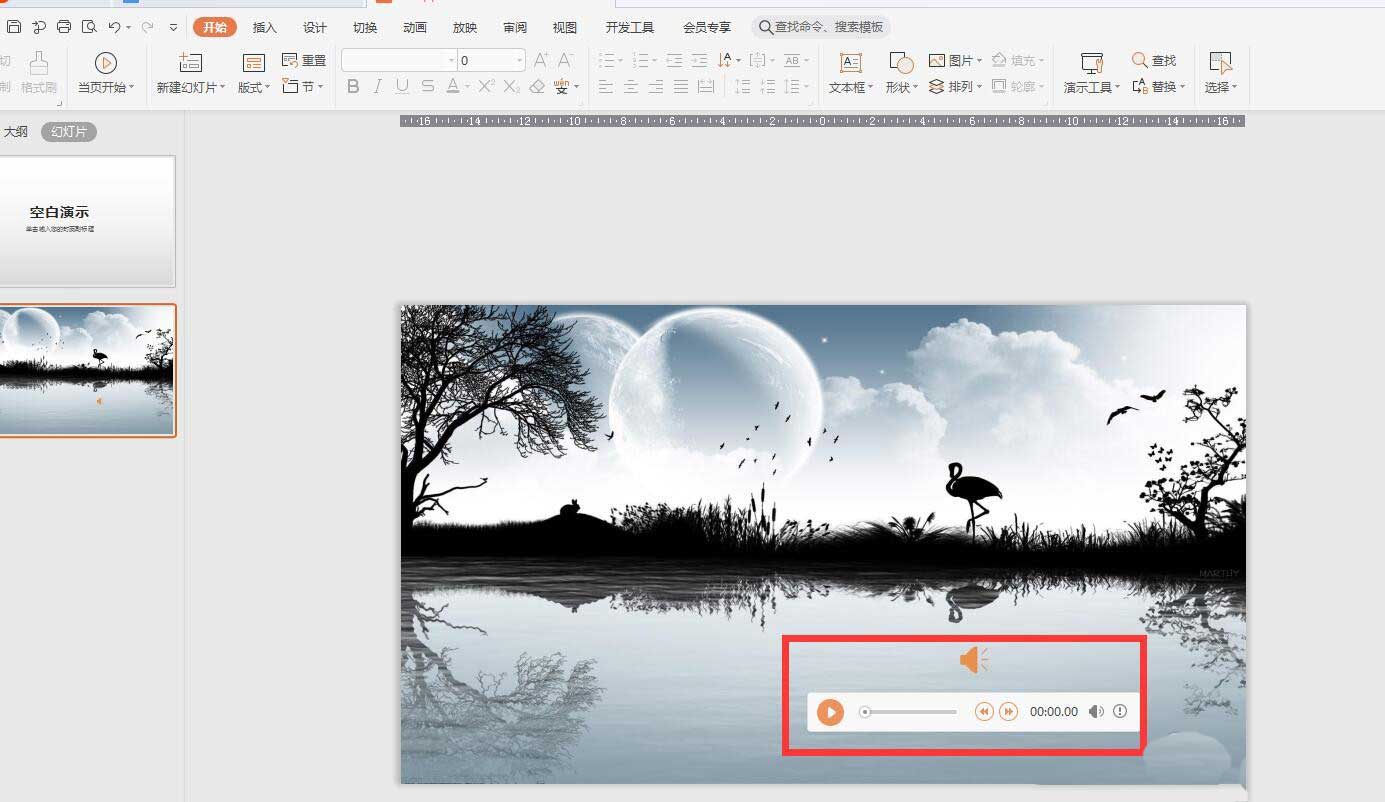
2、點擊之後出現一個音訊工具的選項卡,左上角選擇裁切音訊。
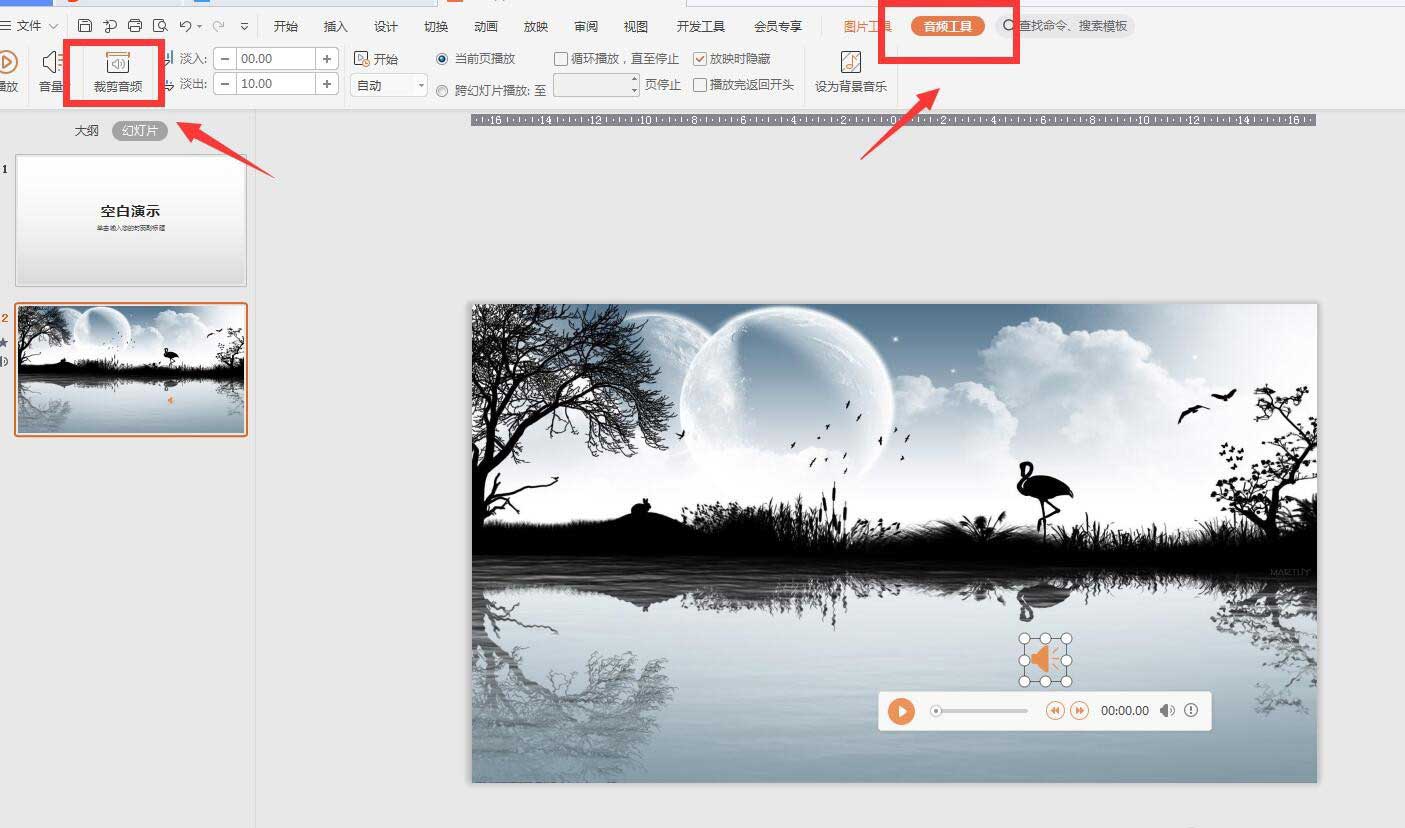
3.可以看到音樂的播放時間有4分鐘以上。
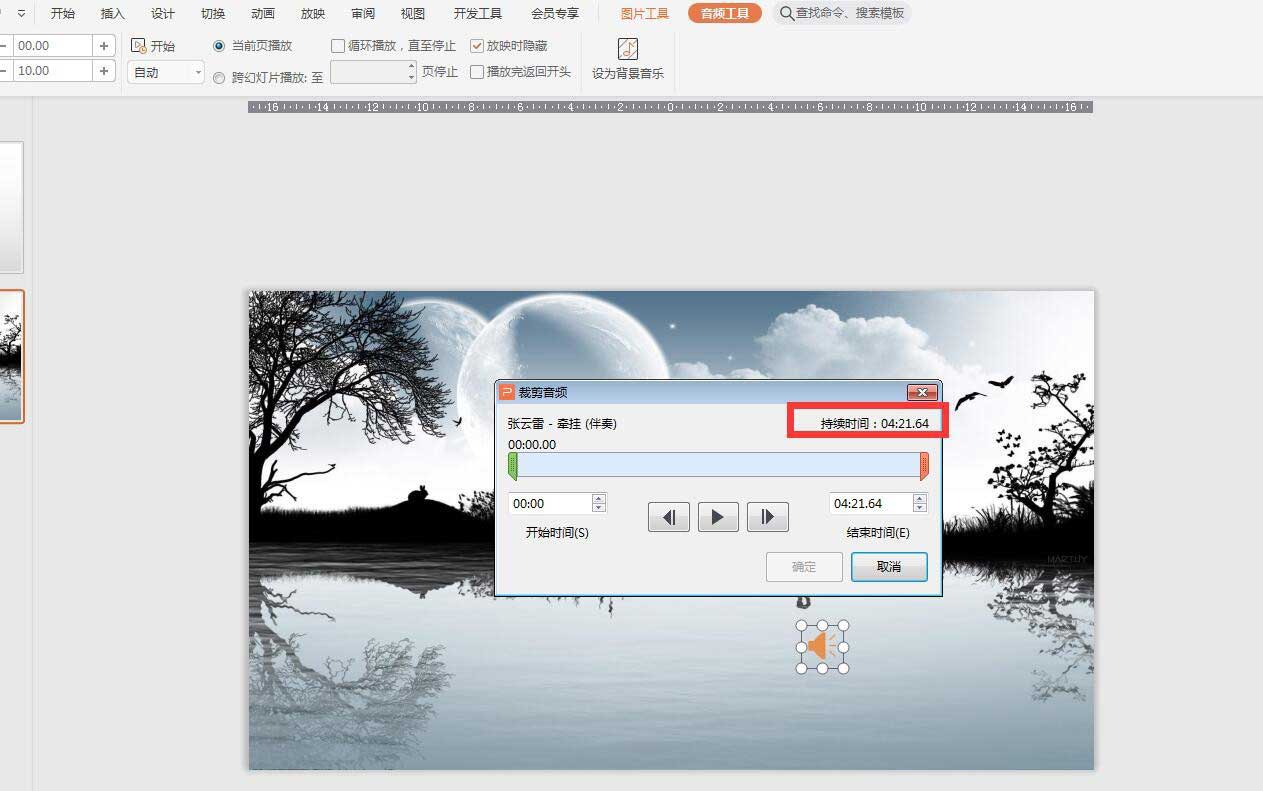
4、拖曳兩端的滑桿,可以裁切音訊。
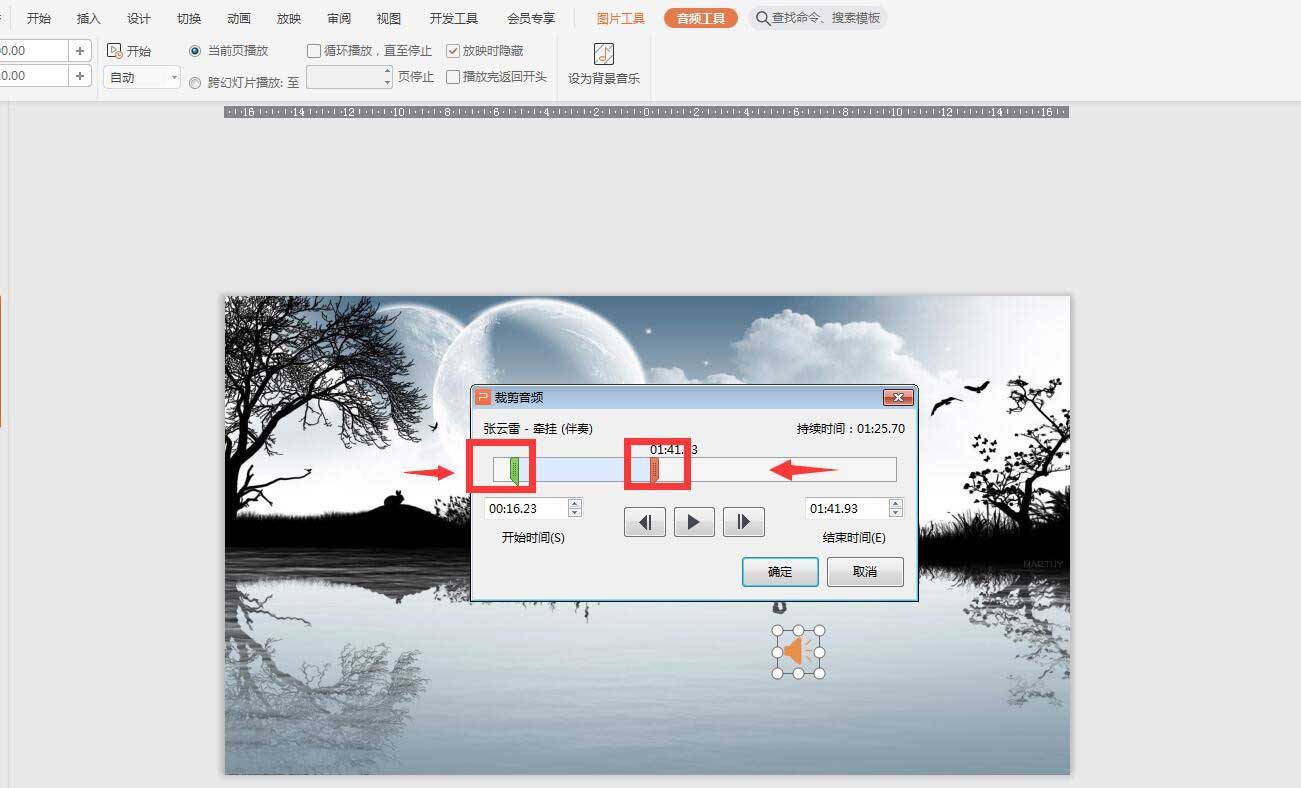
5、直接在開始時間輸入框中輸入時間,可以看到自動調整滑桿。
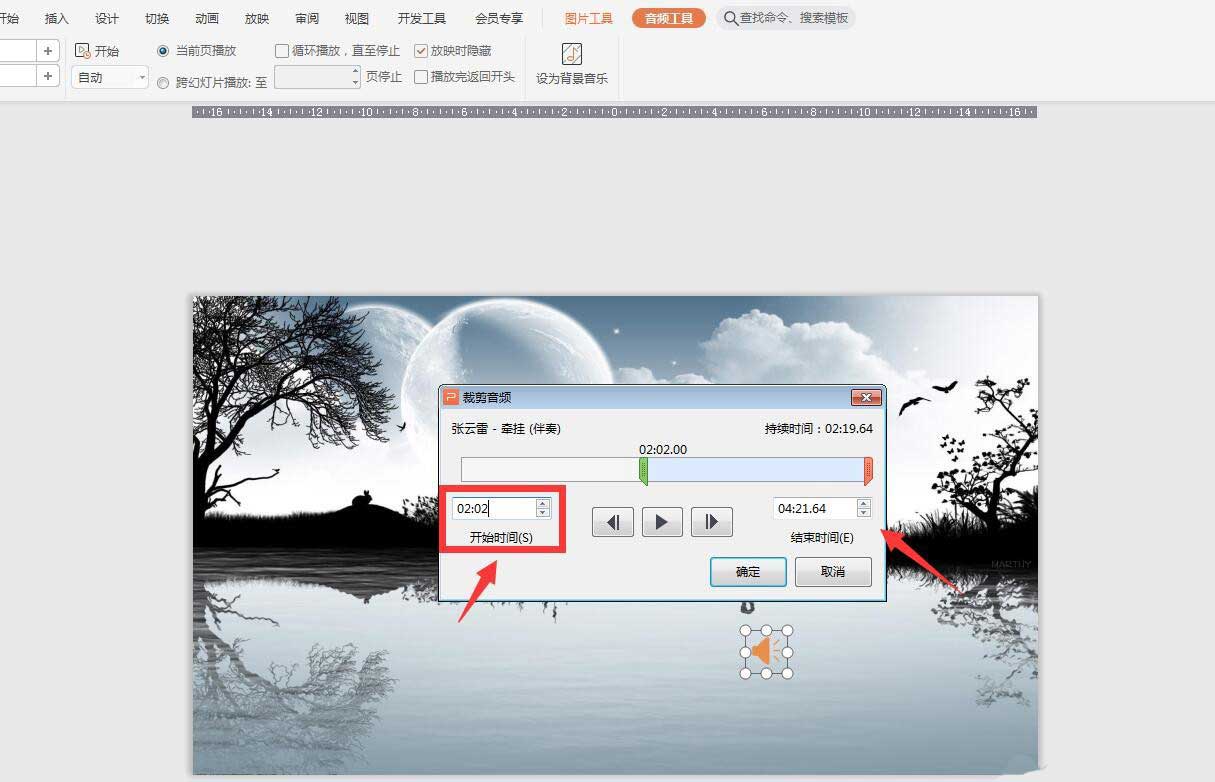
6、結束時間輸入,然後點擊播放,可以看到音訊裁剪了我們選取的部分。
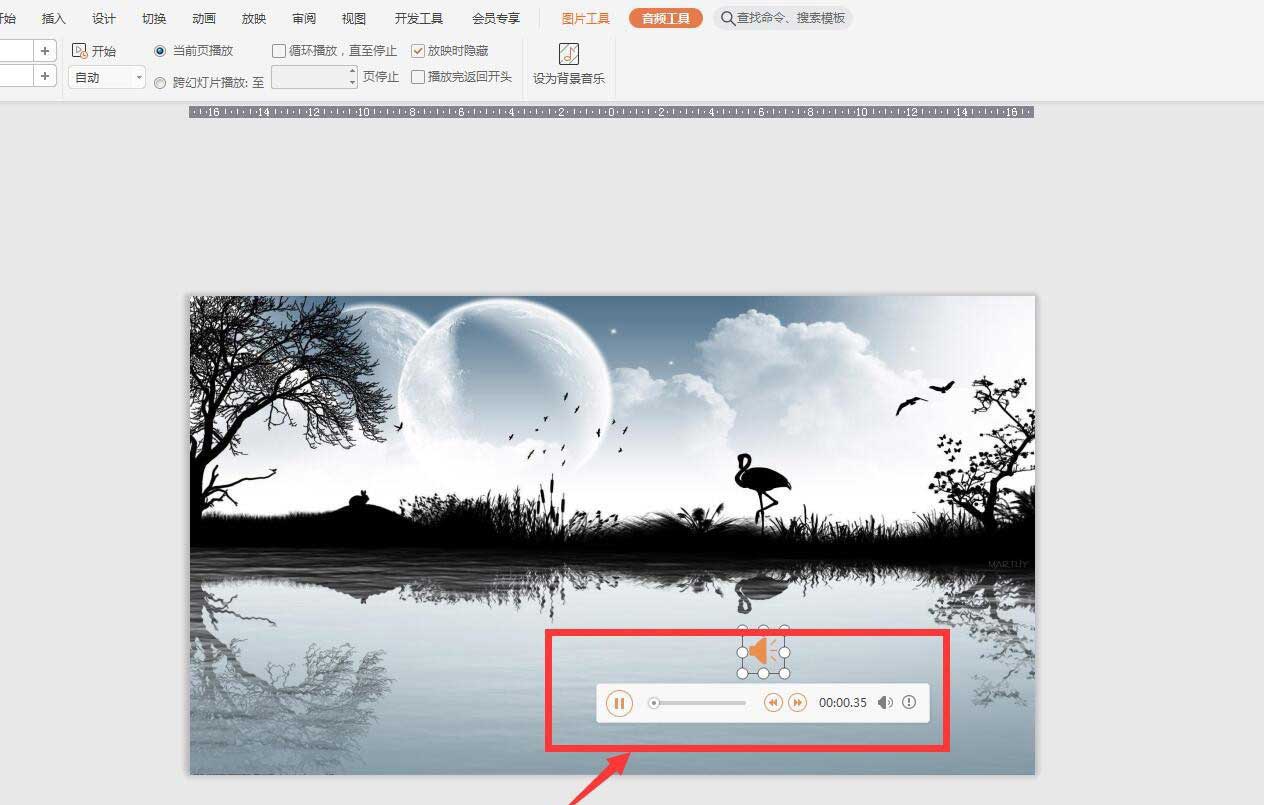
以上是WPS怎麼剪輯音訊 WPS音訊剪輯步驟教程的詳細內容。更多資訊請關注PHP中文網其他相關文章!
陳述:
本文內容由網友自願投稿,版權歸原作者所有。本站不承擔相應的法律責任。如發現涉嫌抄襲或侵權的內容,請聯絡admin@php.cn

